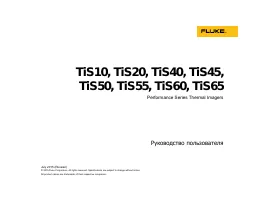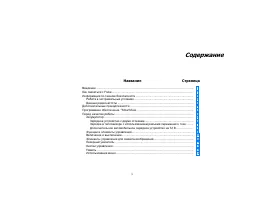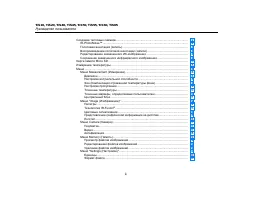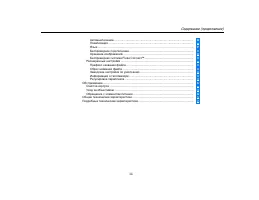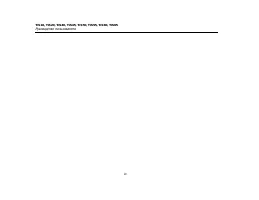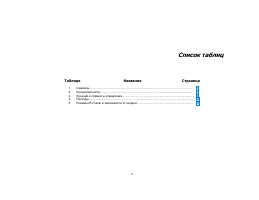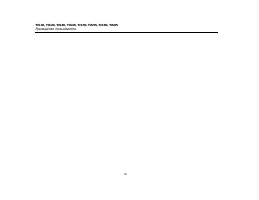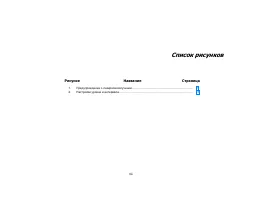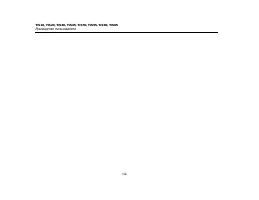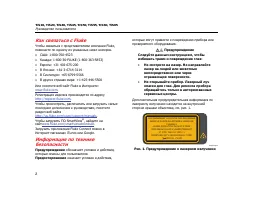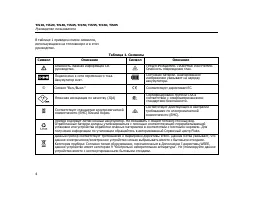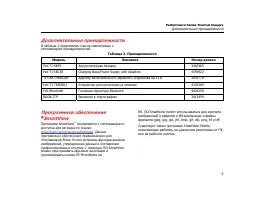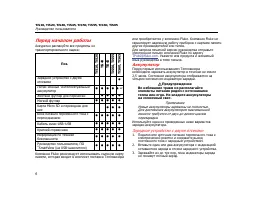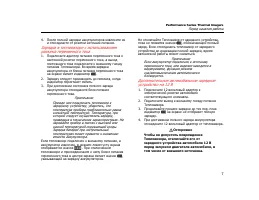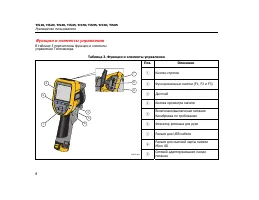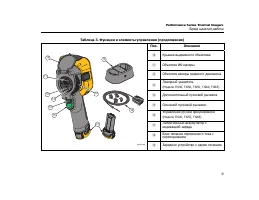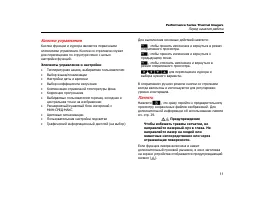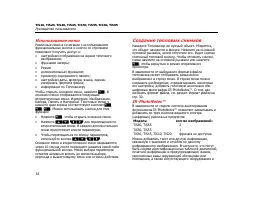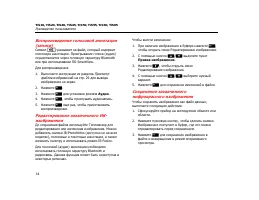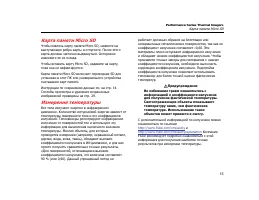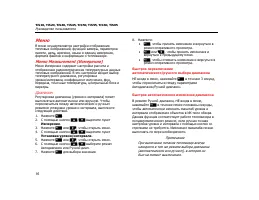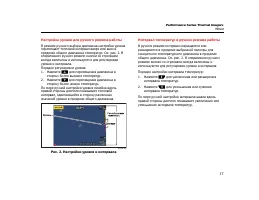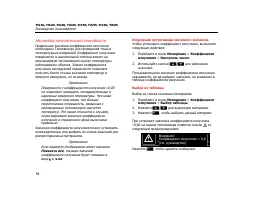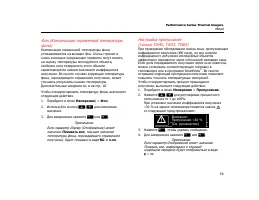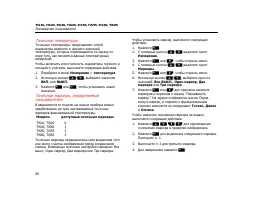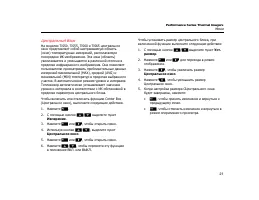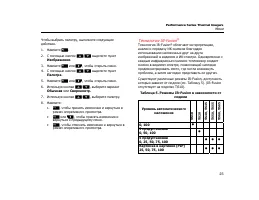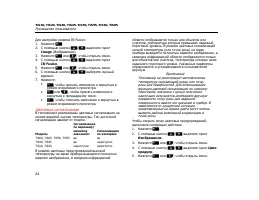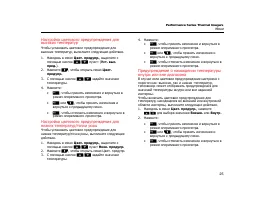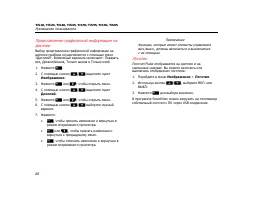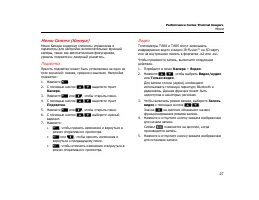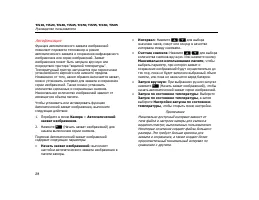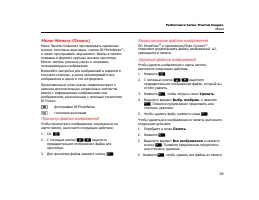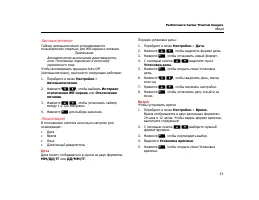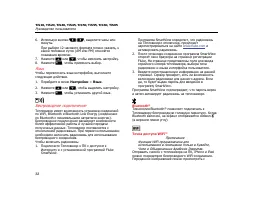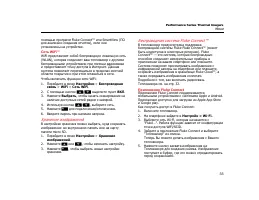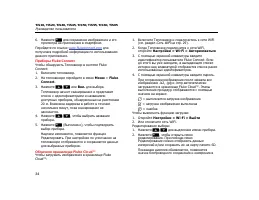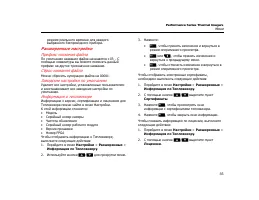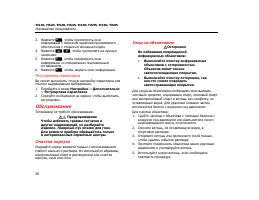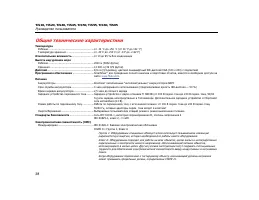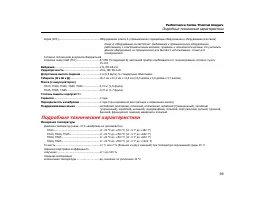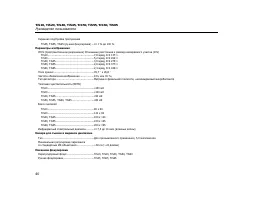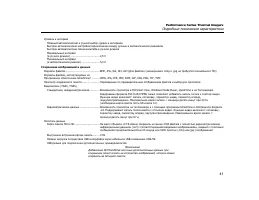Измерительные приборы Fluke TIS65 - инструкция пользователя по применению, эксплуатации и установке на русском языке. Мы надеемся, она поможет вам решить возникшие у вас вопросы при эксплуатации техники.
Если остались вопросы, задайте их в комментариях после инструкции.
"Загружаем инструкцию", означает, что нужно подождать пока файл загрузится и можно будет его читать онлайн. Некоторые инструкции очень большие и время их появления зависит от вашей скорости интернета.
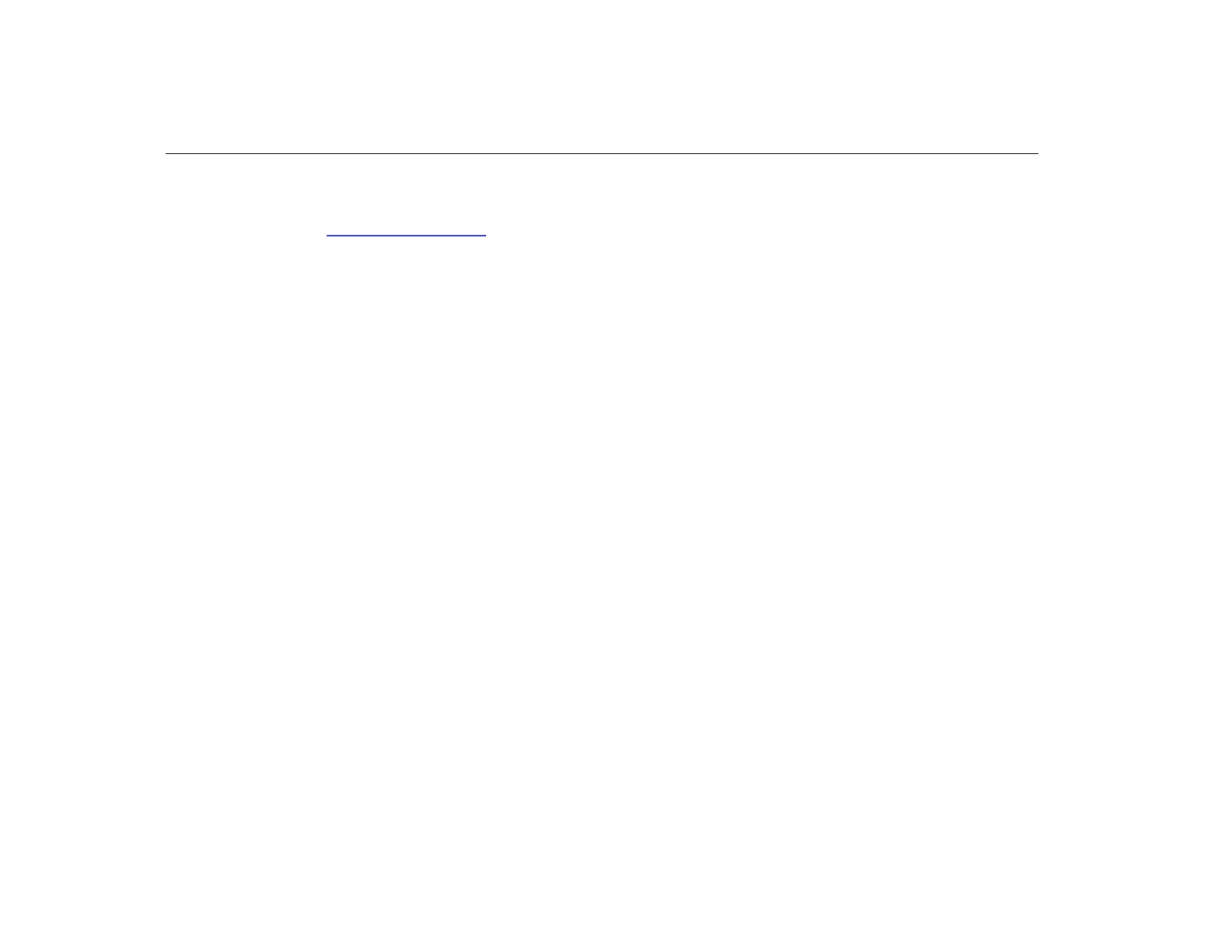
TiS10, TiS20, TiS40, TiS45, TiS50, TiS55, TiS60, TiS65
Руководство
пользователя
34
6.
Нажмите
1
для
сохранения
изображения
и
его
просмотра
на
приложения
в
смартфоне
.
Перейдите
по
ссылке
www.flukeconnect.com
для
получения
подробной
информации
по
использованию
данного
приложения
.
Приборы
Fluke Connect
Чтобы
обнаружить
Тепловизор
в
системе
Fluke
Connect:
1.
Включите
тепловизор
.
2.
На
тепловизоре
перейдите
в
меню
Меню
>
Fluke
Connect
.
3.
Нажмите
W
/
X
или
Вкл
.
для
выбора
.
Тепловизор
начнет
сканирование
и
представит
список
с
идентификаторами
и
названиями
доступных
приборов
,
обнаруженных
на
расстоянии
20
м
.
Возможна
задержка
в
работе
в
течение
нескольких
минут
,
пока
сканирование
не
закончится
.
4.
Нажмите
W
/
X
,
чтобы
выбрать
название
прибора
.
5.
Нажмите
1
(
Выполнено
),
чтобы
подтвердить
выбор
прибора
.
Надписи
изменяются
,
появляется
функция
Редактировать
.
При
настройках
по
умолчанию
на
тепловизоре
отображаются
и
сохраняются
данные
для
выбранных
приборов
.
Облачное
хранилище
Fluke Cloud™
Чтобы
загружать
изображения
в
хранилище
Fluke
Cloud™:
1.
Включите
Тепловизор
и
подключитесь
к
сети
WiFi
(
см
.
раздел
Сеть
WiFi
на
стр
. 29).
2.
Когда
Тепловизор
подключится
к
сети
WiFi,
откройте
Настройки
> Wi-Fi >
Авторизоваться
3.
С
помощью
экранной
клавиатуры
введите
идентификатор
пользователя
Fluke Connect.
Если
до
этого
вы
уже
заходили
,
в
выпадающем
списке
истории
над
клавиатурой
отобразится
список
ранее
использованных
идентификаторов
.
4.
С
помощью
экранной
клавиатуры
введите
пароль
.
При
сохранении
изображения
после
захвата
все
изображения
.is2, .jpg
и
.bmp
автоматически
загружаются
в
хранилище
Fluke Cloud™.
Этапы
выполнения
процедур
отображаются
с
помощью
значков
на
экране
:
=
выполняется
загрузка
изображения
=
загрузка
изображения
выполнена
=
ошибка
Чтобы
выключить
функцию
загрузки
:
1.
Откройте
Настройки
> Wi-Fi >
Выйти
2.
Или
отключите
сеть
WiFi.
Редактирование
выбора
:
1.
Нажмите
W
/
X
для
выделения
имени
прибора
.
2.
Нажмите
1
,
чтобы
открыть
меню
редактирования
.
При
помощи
меню
Редактирование
можно
отобразить
данные
измерений
и
/
или
сохранить
их
на
карту
памяти
SD.
Показания
дисплея
обновляются
,
появляется
значок
беспроводного
соединения
и
измерения
в
Содержание
- 3 Содержание; Название
- 4 ii
- 5 iii
- 7 Таблица
- 9 vii; Список; Рисунке
- 11 Введение; Bluetooth; IR; AutoBlend
- 12 Fluke
- 13 Performance Series Thermal Imagers; Работа
- 14 CSA
- 15 Дополнительные; Charging Base/Power Supply with Adapters; Программное; SmartView
- 16 Micro SD; Аккумулятор; Зарядное
- 18 Функции
- 19 Перед
- 21 Кнопки; ZYXW; Память
- 22 Использование; WX; Создание; Формат
- 23 Голосовая
- 24 Просмотр; Правка
- 25 Карта; Измерение
- 26 Меню; Диапазон
- 28 Показать; Внимание
- 31 Центральный; Center Box
- 32 bmp; Палитры; Ultra ContrastTM
- 33 Технология
- 34 Цветовые; Изображение
- 37 Подсветка
- 38 Автофиксация
- 40 Единицы; Настройки
- 41 Автовыключение; Auto Off; Локализация; Дата
- 42 Язык; Беспроводное
- 43 Хранение; Приложение
- 44 Сеть
- 45 Расширенные; FPGA
- 46 Регулировка; Обслуживание; Очистка
- 47 Обращение
- 48 Общие
- 49 Подробные